Puisque OneDrive est une solution de stockage cloud principalement conçue pour Microsoft Windows, les utilisateurs de Mac peuvent rencontrer certaines difficultés lorsqu’ils essaient d’utiliser ce service sur leurs appareils Apple. Pour surmonter ces problèmes, il est judicieux de profiter d’un service tiers dédié afin d’aider OneDrive à se synchroniser complètement avec votre Mac. Continuez à lire, nous allons vous présenter quelques-unes des meilleures solutions actuellement disponibles.
Comment installer OneDrive sur Mac
Avant de commencer à utiliser OneDrive pour Mac, vous devrez installer le service sur votre ordinateur. Dans ce paragraphe, nous décrirons les étapes à suivre pour le faire rapidement et profiter des fonctionnalités de OneDrive.
1. Ouvrez l’App Store sur votre Mac et recherchez OneDrive.
2. Installez l’application gratuitement et ouvrez-la une fois le processus de téléchargement et d’installation terminé.
3. L’application OneDrive est maintenant ajoutée à votre ordinateur Mac.
Après avoir ajouté l’application à votre Mac, il est temps de commencer à l’utiliser pour télécharger des fichiers et y accéder sur vos appareils. Pour ce faire, vous devrez d’abord la configurer.
Comment synchroniser OneDrive sur votre appareil Mac
Situation des utilisateurs :
Existe-t-il une solution pour les ordinateurs Mac permettant de synchroniser les bureaux, les documents et les images avec OneDrive, afin d'assurer un niveau similaire de synchronisation des données entre les appareils ?— Reddit
- Ouvrez le menu de l’App Store et entrez « OneDrive » dans la barre de recherche. Cliquez sur « Obtenir », puis sur « Installer ». Si demandé, saisissez votre identifiant Apple pour vous connecter. Une fois l’application téléchargée, cliquez dessus pour la lancer.
- Vous devrez maintenant saisir vos informations de connexion pour commencer le processus de synchronisation. Entrez l’adresse e-mail Microsoft du compte que vous souhaitez synchroniser et cliquez sur « Se connecter », puis saisissez votre mot de passe.
- Vous verrez maintenant des informations pertinentes pour votre dossier OneDrive. Enregistrez l’emplacement de ce dossier dans vos fichiers de bureau.
Le processus de synchronisation est automatique, donc chaque fois que vous vous connectez à votre OneDrive depuis l’un de vos appareils, vous pouvez voir tous les fichiers de votre dossier OneDrive que vous avez téléchargés depuis votre Mac.
Comment utiliser OneDrive sur Mac
Lorsque vous ouvrez l’application OneDrive sur votre Mac, il vous sera demandé soit de vous connecter, soit de créer un compte si vous n’en avez pas encore. Ensuite, nous vous indiquerons les étapes à suivre pour créer un compte OneDrive si vous n’en possédez pas déjà un.
Création d’un compte OneDrive pour la première utilisation
1. Accédez à onedrive.live.com sur votre navigateur et cliquez sur Inscrivez-vous gratuitement.
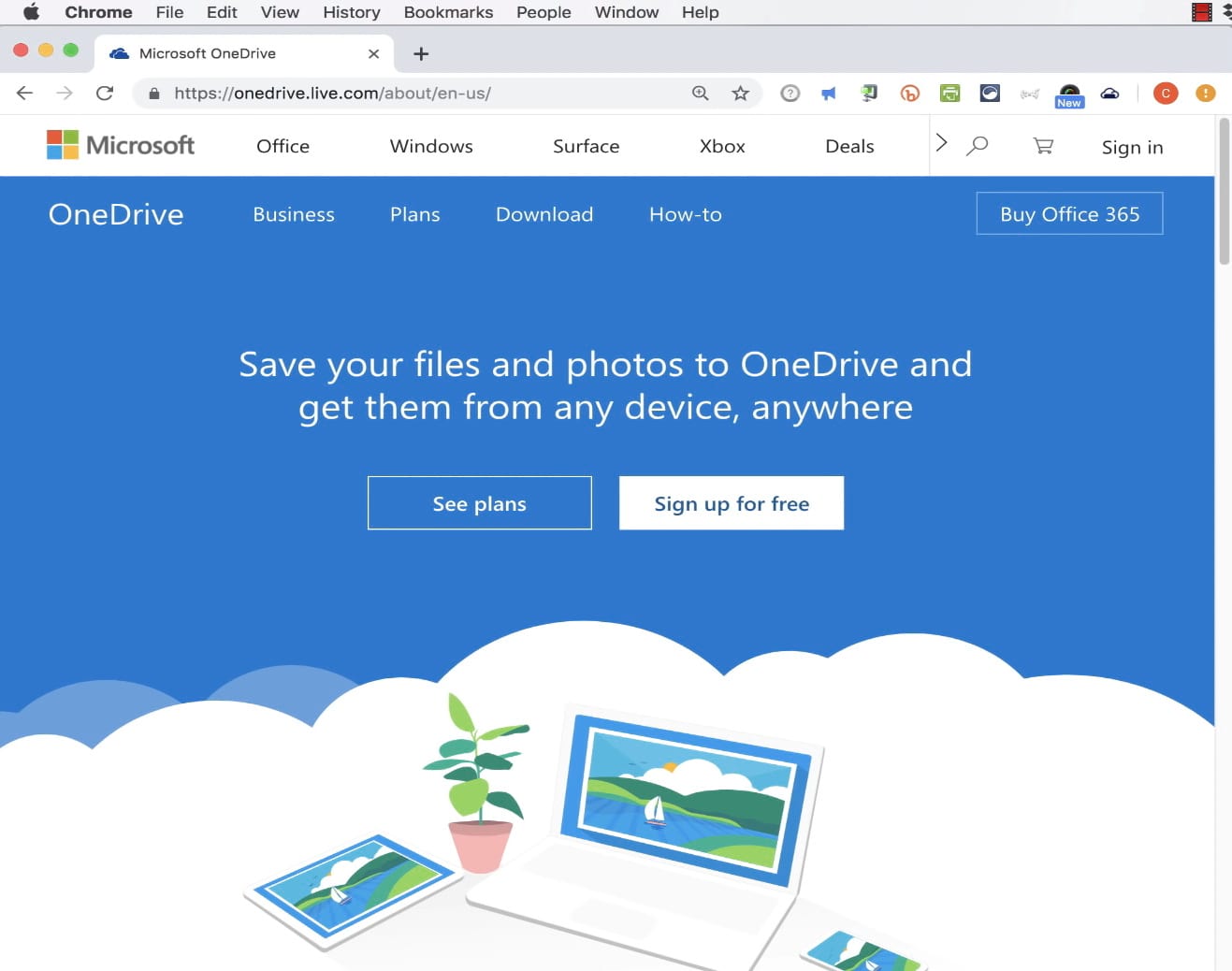
2. Ensuite, cliquez sur Créer un compte Microsoft.
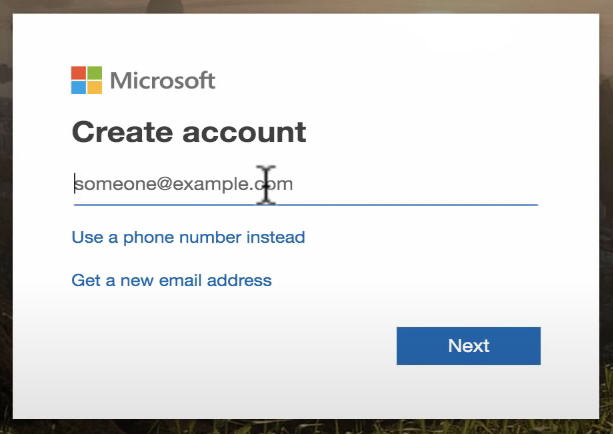
3. Saisissez votre adresse e-mail et créez un mot de passe pour votre nouveau compte avant de cliquer sur Suivant.
Vous pouvez également utiliser un numéro de téléphone si vous ne souhaitez pas partager votre adresse e-mail. Si vous choisissez de vous inscrire avec un numéro de téléphone, vous recevrez un code par SMS que vous utiliserez pour confirmer votre compte.
Configuration de OneDrive si vous avez déjà un compte
Si vous avez déjà un compte OneDrive ou que vous venez d’en créer un, il est temps de configurer l’application et de commencer à profiter de tous les avantages qu’elle offre. Voici ce que vous devez faire pour configurer rapidement Microsoft OneDrive pour Mac :
1. Insérez votre compte OneDrive dans la case en bas de l’application, puis cliquez sur Se connecter.
2. Vous devrez indiquer à OneDrive le type de compte que vous utilisez – “Personnel” ou “Professionnel ou Scolaire”.
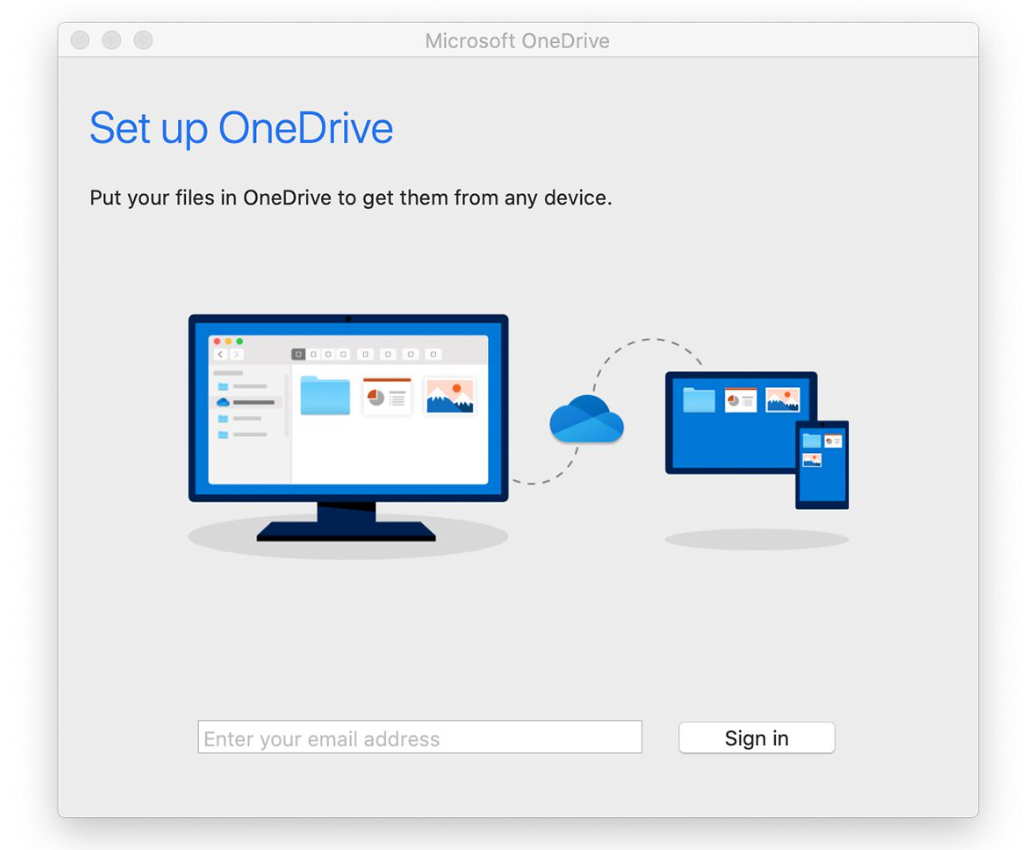
3. Si vous utilisez un compte OneDrive personnel, vous pourrez immédiatement commencer à télécharger des fichiers dans votre OneDrive.
4. L’utilisation d’un compte professionnel ou scolaire nécessitera également un compte Office 365.
5. Une fois que vous accédez à votre compte OneDrive, vous êtes libre de commencer à créer de nouveaux dossiers et à télécharger du contenu pour tout organiser.
De plus, vous devriez toujours vous assurer que vous disposez de la dernière version de l’application OneDrive installée sur votre appareil Mac afin de minimiser les conflits de performance. Pour ce faire, cliquez sur l’icône OneDrive dans la barre de menus, accédez à « Plus », puis cliquez sur « Préférences » et enfin sur « À propos ». À partir de là, vous pourrez voir quelle version est actuellement installée et si vous devez mettre à jour manuellement vers la dernière édition.
Comment télécharger des fichiers sur OneDrive sur Mac
Nous avons couvert les étapes nécessaires pour ajouter OneDrive pour Mac sur votre ordinateur et configurer votre compte. Il est maintenant temps de passer à un guide étape par étape sur la façon de réellement importer des fichiers sur le compte OneDrive que vous venez de configurer. Même si le processus est très simple et intuitif grâce à l’excellente interface utilisateur proposée par OneDrive, il est utile d’avoir les étapes exactes à suivre au cas où vous ne seriez pas très expérimenté avec les ordinateurs. Voici comment importer des fichiers dans l’application OneDrive pour Mac :
1. Ouvrez l’application OneDrive à partir du Dock ou à l’aide du Finder si vous ne l’avez pas placée dans le Dock.
2. Recherchez l’option «Télécharger dans la partie supérieure droite de l’interface de l’application.
3. Une nouvelle fenêtre s’ouvrira où vous pourrez naviguer sur votre Mac pour trouver le fichier ou le dossier que vous souhaitez télécharger.
4. Une fois que vous avez localisé le fichier que vous souhaitez télécharger, cliquez sur « Ouvrir » dans la partie inférieure droite de la boîte de dialogue.
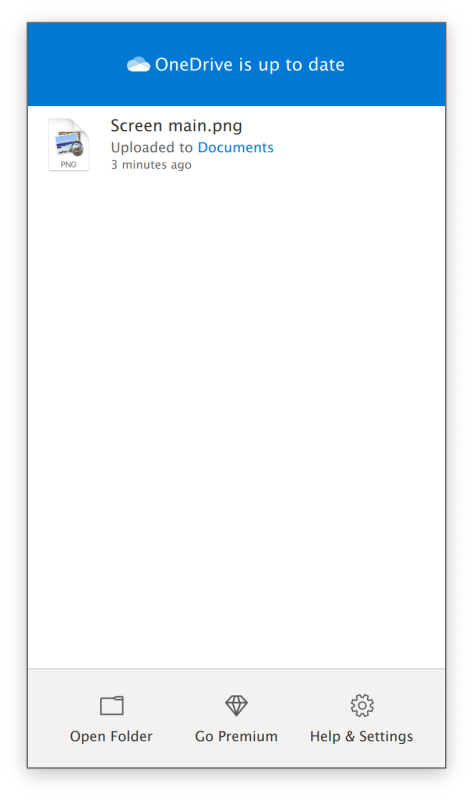
5. Surveillez la progression du téléchargement.
6. Une fois le téléversement terminé, vous pourrez voir votre fichier sur la page principale ou dans le dossier que vous avez choisi pour le téléversement.
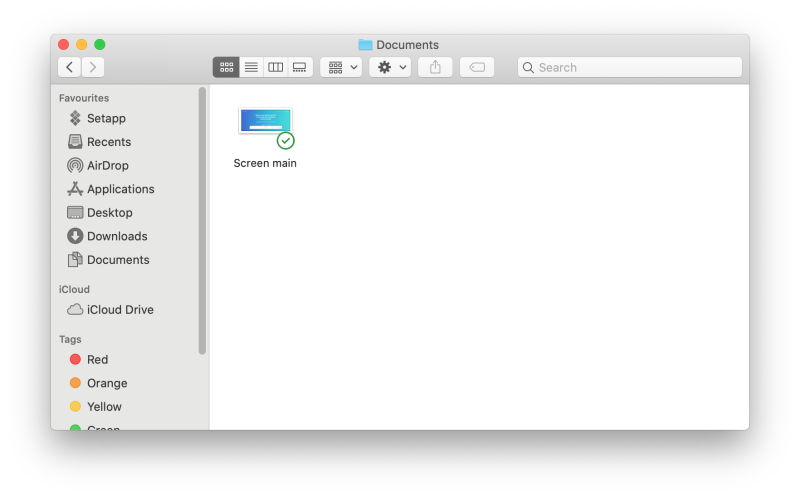
Si vous souhaitez également partager un fichier afin que d’autres puissent le télécharger via Microsoft OneDrive pour Mac, suivez simplement ces étapes faciles une fois le processus de transfert terminé.
1. Sélectionnez le fichier ou le dossier que vous souhaitez partager en cochant la case dans le coin supérieur droit de celui-ci.
2. Une fois sélectionné, cliquez sur « Partager » dans la liste des options situées en haut de l’application.
3. Vous pouvez soit partager les fichiers ou dossiers en saisissant l’adresse e-mail du destinataire, soit même intégrer Facebook avec OneDrive pour partager facilement avec vos amis.
4. Avant de partager les fichiers ou dossiers en utilisant cette méthode, vous pouvez décider du niveau de contrôle que les destinataires auront (ils peuvent soit consulter, soit modifier les fichiers et dossiers) ou s’ils doivent disposer d’un compte Microsoft pour accéder aux fichiers.
Également, dans l’écran de partage, vous pouvez cliquer sur « Obtenir un lien » pour le copier et le coller facilement aux personnes à qui vous souhaitez accorder l’accès aux fichiers et dossiers de votre compte OneDrive. Choisissez la méthode de partage qui vous semble la plus simple et offrez rapidement l’accès à d’autres personnes.
Principales fonctionnalités de l’utilisation de l’application OneDrive pour Mac
Maintenant que nous avons couvert la fonctionnalité de OneDrive sur un ordinateur Mac et que vous savez parfaitement comment créer un compte, configurer le service, télécharger des fichiers et les partager avec d’autres personnes, il est temps de passer en revue la liste des fonctionnalités dont vous bénéficiez en utilisant OneDrive. En plus de l’espace de stockage supplémentaire évident sur le cloud et de la facilité de partage de ces fichiers et dossiers avec vos amis, il existe de nombreux autres avantages lorsque vous téléchargez OneDrive pour Mac.
Stockage gratuit
L’un des principaux avantages de l’utilisation de OneDrive sur votre Mac est de bénéficier des 5 Go de stockage gratuit offerts par la solution de stockage appartenant à Microsoft. En plus des 5 Go, vous avez également la possibilité de gagner encore plus d’espace de stockage gratuit si vous recommandez OneDrive à d’autres utilisateurs. De plus, faire de OneDrive votre principal utilitaire de sauvegarde de photos vous offre également un espace de stockage supplémentaire.
Organisation et synchronisation faciles
Avec OneDrive pour Mac, vous pouvez facilement stocker des photos, des vidéos, des applications, des documents et pratiquement tout type de contenu. Ensuite, vous pouvez y accéder depuis n’importe quel autre Mac, ordinateur Windows ou appareil mobile équipé de OneDrive. De plus, il peut être utilisé pour organiser les fichiers par type afin que vous trouviez facilement ce que vous cherchez. La fonctionnalité de synchronisation peut automatiquement sauvegarder les fichiers de vos appareils sur OneDrive, en fonction d’une série de paramètres que vous pouvez ajuster pour une efficacité maximale.
Forte collaboration avec la suite Office
Étant donné qu’il est développé par Microsoft, OneDrive offre de nombreuses intégrations avec Microsoft Office. Ainsi, si vous possédez un compte Office 365, vous pourrez facilement enregistrer et ouvrir des documents directement depuis votre OneDrive. De plus, un compte OneDrive vous permet de collaborer en temps réel avec d’autres personnes sur les documents que vous créez.
Intégration des médias sociaux
Peu importe si vous utilisez l’application OneDrive sur votre Mac ou directement dans le navigateur, vous pouvez la lier avec les principaux réseaux sociaux pour faciliter son utilisation. Ainsi, vous pourrez partager des fichiers avec des amis Facebook ou sur d’autres plateformes de réseaux sociaux.
CloudMounter – Application de bureau OneDrive pratique pour Mac
Comme mentionné précédemment, l’utilisation de OneDrive sur un Mac peut rencontrer quelques accrocs ou problèmes de fonctionnement. Bien que ces problèmes ne soient pas systématiques, il est tout de même possible de rencontrer l’erreur de synchronisation de OneDrive sur Mac ou tout autre souci qui peut retarder votre travail. Heureusement, vous pouvez éviter toutes les erreurs et faire fonctionner OneDrive parfaitement sur votre Mac grâce à CloudMounter.
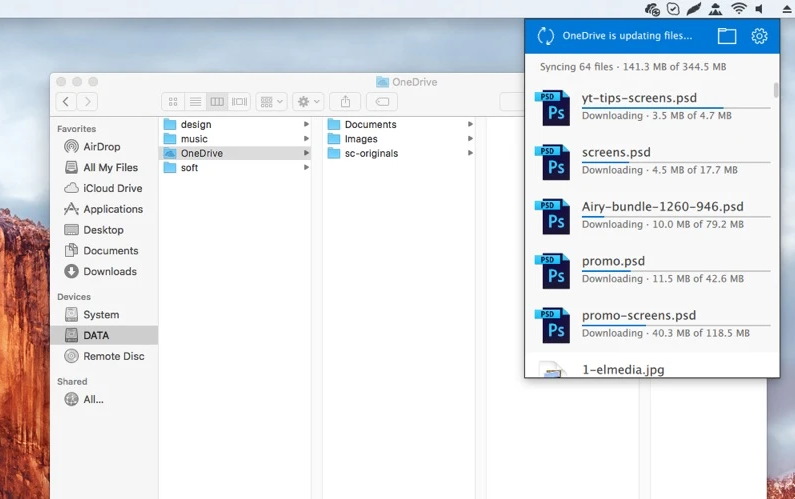
CloudMounter est un logiciel qui vous permet de facilement monter tous les services cloud populaires en tant que disque sur votre Mac. Montez OneDrive en tant que disque externe et vous pourrez accéder rapidement à tous vos fichiers et dossiers téléchargés via le Finder.
Vous pouvez monter OneDrive gratuitement avec CloudMounter, ce qui est un autre avantage majeur. Vous pouvez regrouper tous vos services cloud en un seul endroit et choisir lesquels monter ou démonter sans dépenser un centime. En effet, vous pouvez passer à la version payante pour bénéficier d’un large éventail d’avantages supplémentaires. Cependant, l’utilisation de OneDrive est gratuite.
De plus, CloudMounter améliore OneDrive en ajoutant une couche supplémentaire de sécurité grâce à son chiffrement du stockage cloud. Utiliser Finder pour localiser rapidement les fichiers téléchargés sur OneDrive est un autre avantage considérable. De plus, l’application est constamment mise à jour afin que vous puissiez toujours compter sur les meilleurs services.
Conclusion
Après avoir tout découvert sur la façon d’accéder à OneDrive sur Mac et les différentes manières de tirer le meilleur parti de votre compte de stockage cloud, il ne vous reste plus qu’à l’essayer. Si vous souhaitez une expérience fluide sur votre Mac, ajouter OneDrive comme périphérique de stockage avec CloudMounter est une excellente solution. Vous profiterez d’un fonctionnement sans accroc à tout moment ainsi que d’une longue liste d’avantages offerts par cette application.
Accédez toujours à vos photos, votre musique, vos documents ou vos applications, quel que soit l’appareil que vous utilisez, tant que vous montez OneDrive avec CloudMounter. Cette solution tout-en-un rassemble tous vos emplacements de stockage cloud en un seul endroit pour une expérience plus fluide.
Foire aux questions
Bien sûr. Vous pouvez utiliser OneDrive sur un Mac soit via l’application dédiée disponible dans l’App Store, soit via Cloud Mounter. Cette application dédiée facilite grandement l’accès à OneDrive et l’organisation de vos fichiers et dossiers.
Ajouter OneDrive à votre Mac peut se faire en installant l’application et en configurant le compte. Cependant, si vous souhaitez tirer le meilleur parti de OneDrive sur Mac, il est également recommandé d’ajouter CloudMounter. Ainsi, vous bénéficiez de l’intégration à Finder, de fonctionnalités de chiffrement supplémentaires et de nombreux autres avantages !
OneDrive pour Mac ne stockera des fichiers localement que si vous téléchargez les fichiers mis en ligne. De plus, il stocke certains fichiers lors de l’installation, les fichiers nécessaires au bon fonctionnement de l’application. Tous ces fichiers peuvent être facilement supprimés si vous décidez de désinstaller l’application et de simplement l’utiliser via CloudMounter à la place.
Oui, vous êtes autorisé à utiliser 2 comptes OneDrive sur un seul Mac. Pour cela, vous devrez passer à un compte professionnel et vérifier que les deux comptes sont actifs. Ensuite, allez sur l’icône OneDrive, cliquez sur Préférences, Compte, Ajouter un compte et suivez les instructions à l’écran.
Si vous utilisez OneDrive pour Mac via CloudMounter, le supprimer est très simple. Il vous suffit de démonter OneDrive et c’est terminé. Si vous avez choisi d’installer OneDrive sur Mac, vous devrez alors désinstaller l’application depuis le Finder ou simplement la faire glisser dans la “Corbeille”.
Vous pouvez consulter les informations concernant les versions en suivant ce lien.
